Wenn Sie eine haben NVIDIA Grafikkarte auf Ihrem PC installiert ist, ist es üblich, dass Sie auch den zugehörigen Satz an Treibern und Controllern installiert haben, damit er ordnungsgemäß funktioniert. Dies verursacht unwiderruflich eine Reihe von speicherresidente NVIDIA-Prozesse aktiviert werden, indem sie einen Teil von dir einnehmen RAM und Windows Ressourcen. Was sind diese Prozesse und wozu dienen sie? Sind sie notwendig oder können wir sie loswerden? Mal sehen.
Wenn Sie eine dedizierte Grafikkarte in Ihrem NVIDIA-PC haben, müssen Sie deren Treiber installieren, damit sie ordnungsgemäß funktioniert, und selbst wenn Sie GeForce Experience nicht installieren, werden immer noch einige NVIDIA-Prozesse im Speicher Ihres Computers geladen. Mal sehen, was sie sind, was jeder tut und ob sie wirklich notwendig sind oder nicht.
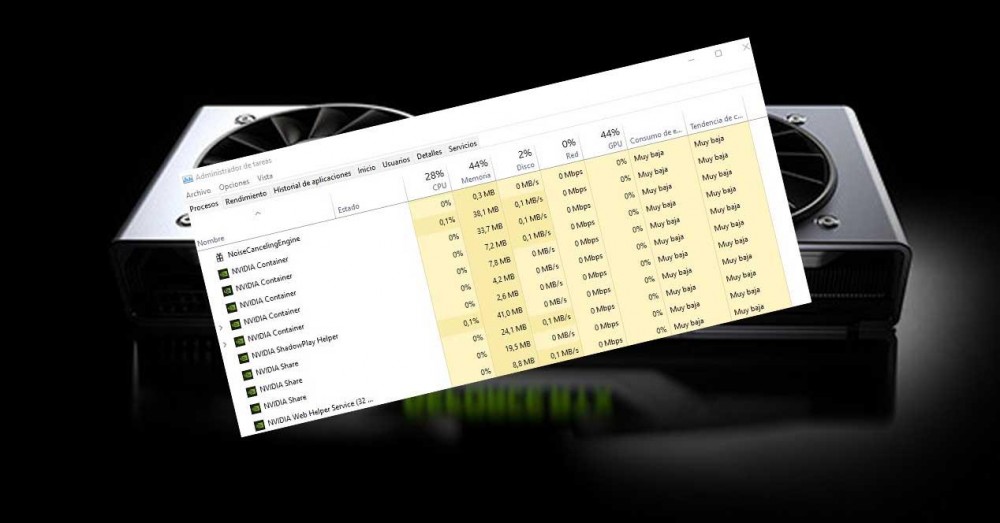
NVIDIA-Prozesse verbrauchen RAM
Sie können selbst überprüfen, wie viele und welche Prozesse sich im Speicher Ihres PCs befinden, auch wenn Sie den Computer gerade erst eingeschaltet haben. Gehen Sie dazu zum Task-Manager (klicken Sie mit der rechten Maustaste auf die Schaltfläche Start und wählen Sie Task-Manager oder drücken Sie gleichzeitig die Tasten STRG + UMSCHALT + ESC) und gehen Sie zur Registerkarte Leistung.
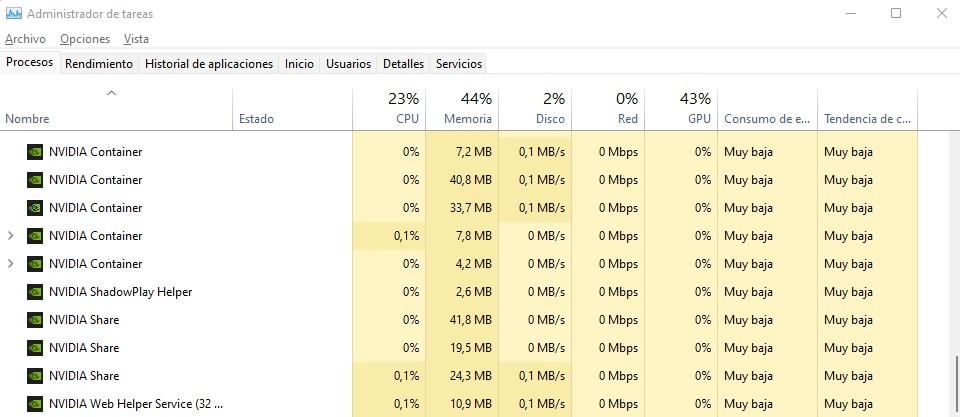
Wie Sie sehen können, haben wir mehrere NVIDIA-Container Prozesse (in unserem Fall insgesamt 5, es können aber auch mehr oder weniger sein), a ShadowPlay-Helfer Prozess, drei NVIDIA-Freigabe Prozesse (diese können auch in der Anzahl variieren) und a Web verarbeiten. HelferService . Mal sehen, was jeder tut.
- NVIDIA-Container – Sie sehen mehrere Prozesse mit demselben Namen, da es sich tatsächlich um verschiedene Aufgaben handelt, die mit derselben ausführbaren Datei ausgeführt werden: nvcontainer.exe. Diese ausführbare Datei ist dafür verantwortlich, den Rest der NVIDIA-Anwendungen „aufzurufen“, wenn ihre Aktivierung erforderlich ist, wie z. B. der LocalSystem Container, der mit Aufgaben zur Anzeige von grafischen Inhalten arbeitet. Sie alle sind für das ordnungsgemäße Funktionieren der Grafikkarte im PC erforderlich.
- NVIDIA ShadowPlay-Helfer: Dieses ist ein bisschen speziell, weil Sie es nur bekommen, wenn Sie GeForce Experience installiert haben, und es ruft die ausführbare Datei nvsphemper64.exe auf. Es wird verwendet, um die Hotkeys zum Öffnen von ShadowPlay der Marke (ALT + Z) aktivieren zu können und so seine speziellen Funktionen wie beispielsweise die Bildschirmaufzeichnung nutzen zu können. Es ist auch erforderlich, aber natürlich nur, wenn Sie diese Funktionen aktivieren möchten (es kann manuell in den GeForce Experience-Optionen deaktiviert werden).
- NVIDIA-Aktie – Dieser Vorgang ist auch Teil von GeForce Experience, sodass Sie ihn nur sehen, wenn Sie dieses Tool installiert haben. Es ist das Element, das es uns ermöglicht, Screenshots in Spielen oder auf dem Desktop sowie zu machen Videos aufnehmen von Spielen und sofortigen Wiederholungen.
- NVIDIA Web Helper-Dienst: Obwohl sein Name zu Verwirrung führen kann, wird dieser Dienst für automatische Updates der Treiber der Marke verwendet, und obwohl es sich um einen notwendigen Prozess handelt, kann er ohne Angst vor Beschädigungen deaktiviert werden, im Gegensatz zum Container-Prozess.
- NVIDIA-Telemetrie: Obwohl es in unserem Screenshot nicht angezeigt wird, gibt es einen anderen Prozess namens NVIDIA Telemetry, der auf Ihrem PC erscheinen könnte. Dieser Prozess ist dafür verantwortlich, Informationen über den Status und die Konfiguration Ihres PCs zu sammeln, die anschließend anonym zur Untersuchung an das Unternehmen gesendet werden. Es ist ein Dienst, der nicht nur deaktiviert werden kann, sondern auch für eine bessere Privatsphäre empfohlen wird.